Rychlé odkazy
Duplikování formuláře v Microsoft Forms je jednoduchý proces, ať už si chcete ponechat duplikát ve svém vlastním OneDrive, nebo ho chcete sdílet s ostatními jako nezávislou šablonu. Je nezbytné porozumět procesu kopírování a dostupným možnostem pro efektivní sdílení formulářů.
Duplikujte formulář pro vlastní potřebu
Pokud máte existující formulář, který chcete znovu použít, Microsoft Forms vám umožní jej rychle duplikovat, což vám ušetří potíže s tím, že budete začínat od nuly. Chcete-li vytvořit kopii, postupujte takto:
- Navštivte web Microsoft Forms a přihlaste se.
- Přejděte do dolní části obrazovky, kde jsou zobrazeny vaše formuláře. Požadovaný formulář můžete najít na kartě Poslední nebo můžete přepnout na „Moje formuláře“ nebo použít vyhledávací pole pro rychlejší přístup.
-
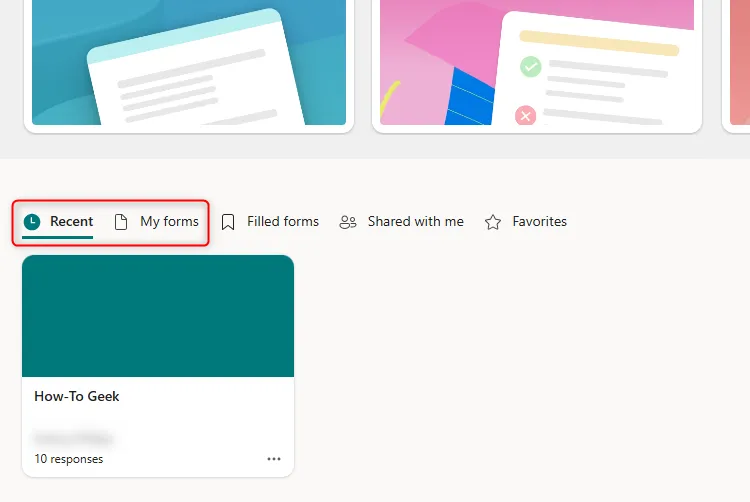
- Najeďte myší na kartu formuláře, který chcete duplikovat, klikněte na tři tečky v pravém dolním rohu a vyberte „Kopírovat“.
-
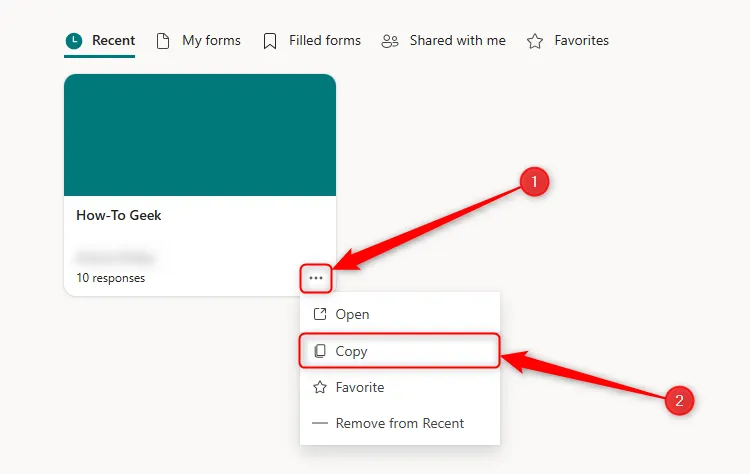
- Okamžitě se objeví duplikát formuláře, označený stejným názvem jako originál, ale označený jako kopie. Kliknutím na tuto novou kartu formuláře zahájíte úpravy.
-
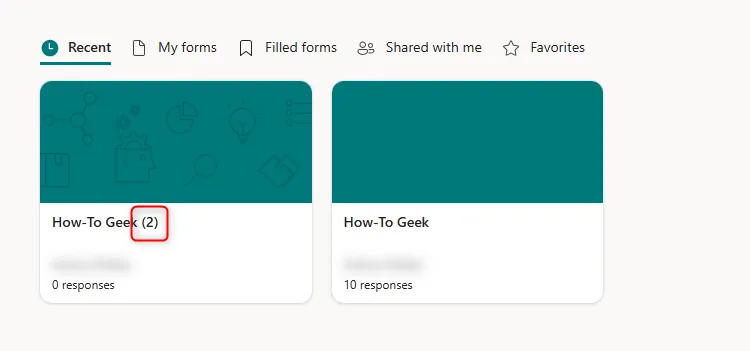
- Nejprve přejmenujte duplikovaný formulář, abyste jej snadno odlišili od originálu. Klikněte na záhlaví, zadejte nový název a odpočívejte s vědomím, že všechny změny se v tomto webovém prostředí okamžitě uloží.
-
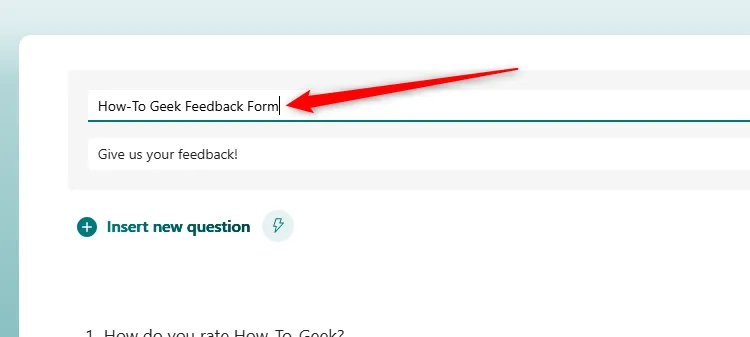
Jaké části formuláře jsou zkopírovány do duplikované verze?
Duplikát vašeho formuláře obsahuje všechny otázky, formátování, rozvržení a veškerá přizpůsobená nastavení (jako jsou děkovné zprávy nebo objednávky otázek) z originálu. Je však důležité poznamenat, že existující odpovědi z původního formuláře nejsou zahrnuty do duplikátu a při vytvoření se nezobrazují žádné odpovědi.
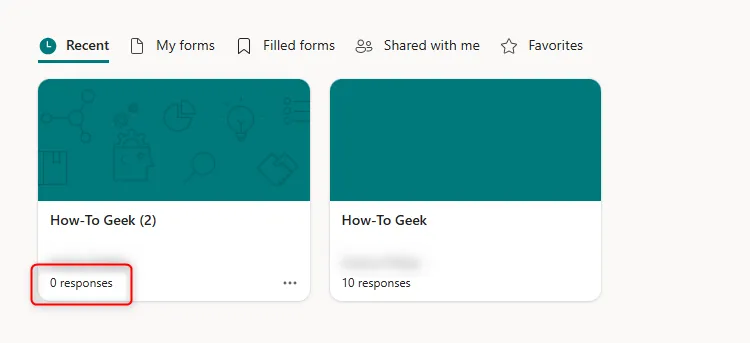
Vytvořte šablonu pro ostatní
Efektivní sdílení formulářů zahrnuje dvě cesty. Před sdílením se ujistěte, že rozumíte důsledkům:
- **Spolupráce**: Když někoho přidáte jako spolupracovníka, může upravovat otázky, přistupovat k odpovědím a dále sdílet formulář. Veškeré změny, které implementují, se projeví ve vaší původní verzi.
- **Sdílení šablony**: Sdílením formuláře jako šablony obdrží příjemci nezávislou kopii, která nemá žádnou vazbu na váš originál. Jejich odpovědi neovlivní vaši analýzu ani se vaše nepřenesou do jejich kopie.
Chcete-li sdílet šablonu, začněte přihlášením do Microsoft Forms a vyhledejte požadovaný formulář.
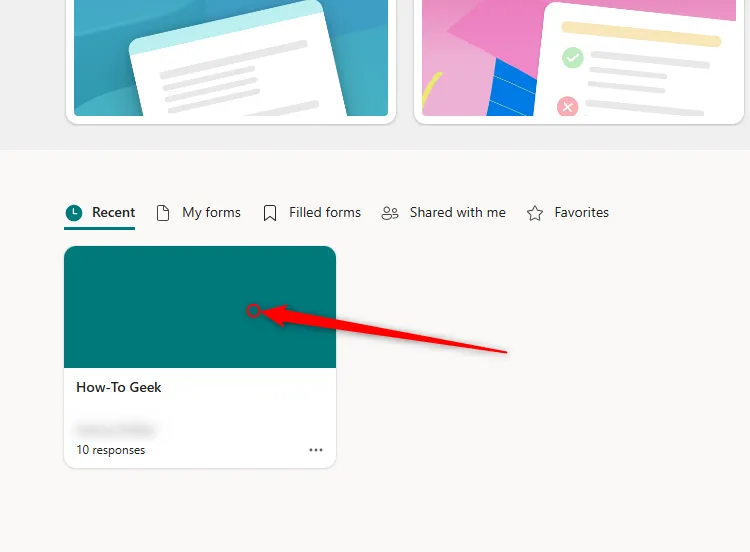
Kroky ke sdílení formuláře jako šablony
- Klikněte na tři tečky v pravé horní části a vyberte možnost „Spolupracovat nebo duplikovat“. V závislosti na vaší verzi může být možnost označena jako „Sdílet“.
-
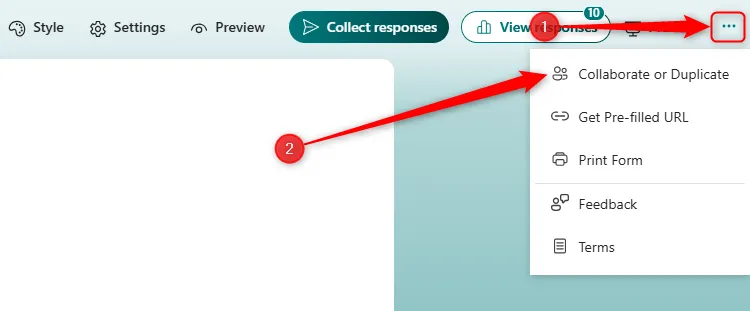
- V části Sdílet jako šablonu vyberte možnost „Získat duplikát odkazu“.
-
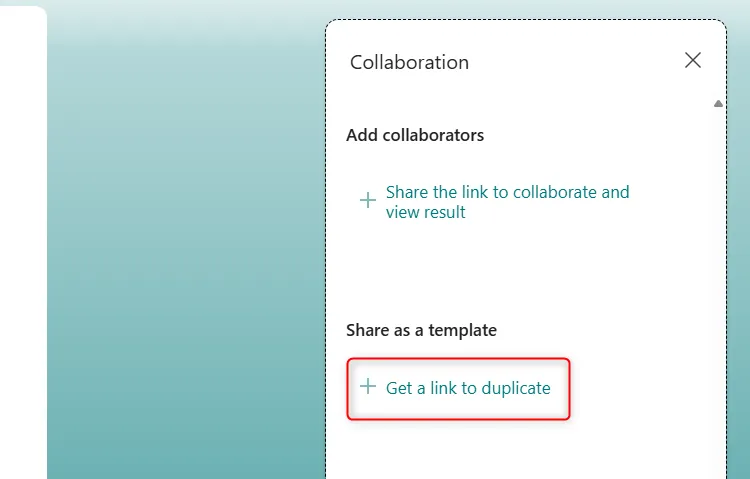
- Kliknutím na „Kopírovat“ uložíte odkaz do schránky pro snadné sdílení prostřednictvím e-mailu nebo zpráv.
-
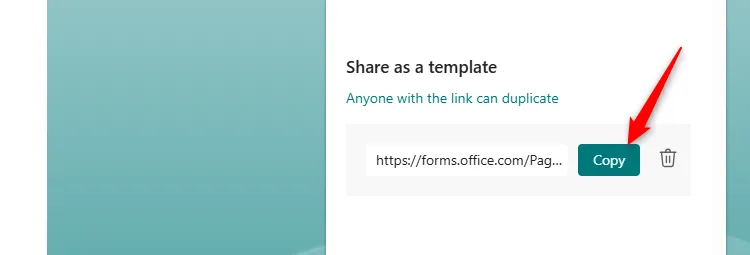
Co vidí druhá osoba?
Když příjemci kliknou na sdílený odkaz, mohou si zobrazit náhled formuláře a vyzkoušet možnosti bez odeslání odpovědi. Pokud jsou spokojeni, mohou kliknout na „Duplikovat“ a ponechat si kopii na svém OneDrive.
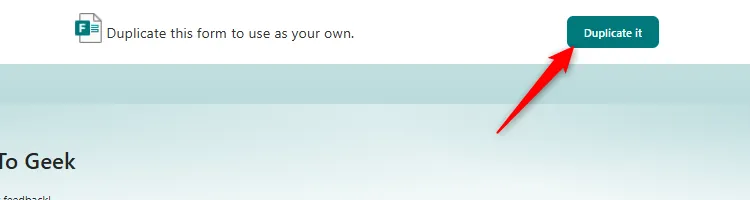
Odtud mají plnou autonomii upravovat, distribuovat a spravovat svou vlastní verzi formuláře.
Mohu zastavit sdílení mé šablony formuláře?
Pokud si přejete zrušit přístup ke sdílené šabloně, klikněte na ikonu koše vedle zkopírovaného odkazu a vyberte „Odstranit odkaz“. Upozorňujeme však, že pokud si někdo kopii již uložil, nemůžete mu odvolat přístup ani nemůžete určujete, jak mohou dále sdílet formulář.
Po shromáždění odpovědí nabízí využití Microsoft Forms ve spojení s Microsoft Excel efektivní způsob, jak bezproblémově analyzovat vaše data.
Další statistiky
1. Mohu duplikovat formulář bez ztráty původního nastavení?
Ano, když duplikujete formulář, všechna původní nastavení, jako je formátování a přizpůsobené zprávy, se zachovají v nové kopii, ale stávající odpovědi se nepřenesou.
2. Jak trvale odstraním duplicitní formulář?
Chcete-li odstranit duplicitní formulář, přejděte na domovskou stránku Microsoft Forms, umístěte ukazatel myši na kartu formuláře, klikněte na tři tečky a vyberte „Smazat“. Po zobrazení výzvy potvrďte odstranění.
3. Mohu sdílet formulář, aniž bych umožnil ostatním jej upravovat?
Absolutně! Chcete-li sdílet bez přístupu k úpravám, jednoduše zadejte odkaz na duplikování formuláře namísto přidávání spolupracovníků. Příjemci tak získají svou vlastní upravitelnou kopii, která zabrání neúmyslným změnám vašeho originálu.
Napsat komentář